金舟PDF编辑器如何合并、拆分pdf文件
来源:458网址导航05-27我们经常需要将多个pdf文件合并为一个文件,那么如何快速合并呢。这时候我们就需要借助其他工具来实现这个操作了。小编推荐大家使用金舟PDF编辑器,它不仅可以编辑pdf文件,还可以合并、拆分文件。那应该如何使用金舟PDF编辑器来合并拆分pdf文件呢。
金舟PDF编辑器如何合并多个pdf文件
1、打开金舟PDF编辑器,点击【PDF合并】。
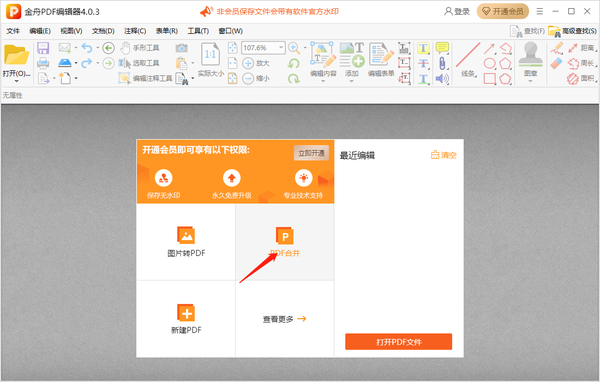
2、在【合并文件】界面,点击【添加文件】,添加多个需要合并的PDF文档。
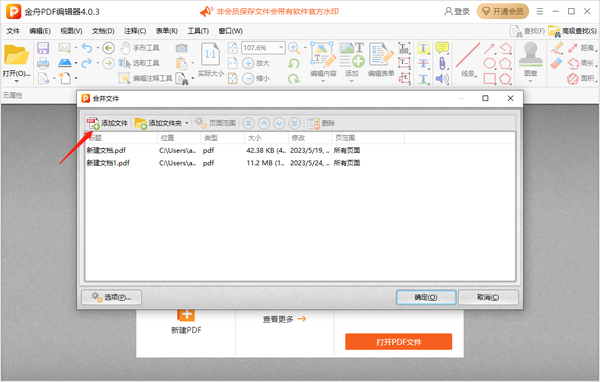
3、选中PDF,点击【页面范围】,可以选择合并指定页面,或者全部合并,然后点击【确定】合并文件。

4、PDF合并成功后,点击【保存】。
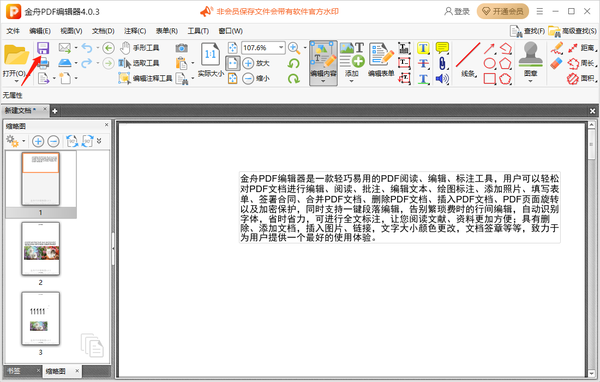
金舟PDF编辑器如何拆分pdf文件
1、打开金舟PDF编辑器,点击【打开PDF文件】打开需要拆分的文件。
2、点击菜单栏的【文档】,选择【拆分文档】。
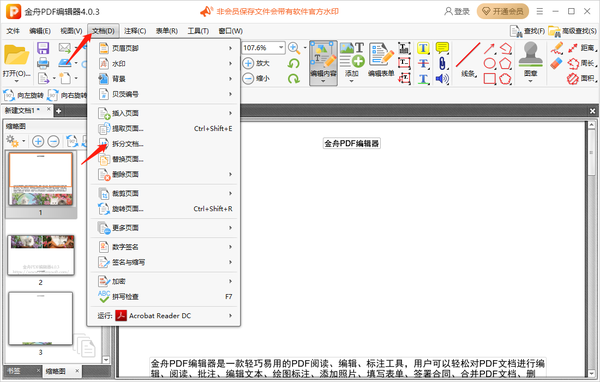
3、在【拆分文档】界面,可以选择每次拆分的页数。这里选择1,表示间隔一页拆分一次。然后,点击【目标文件夹】选择输出目录,点击【确定】按钮。
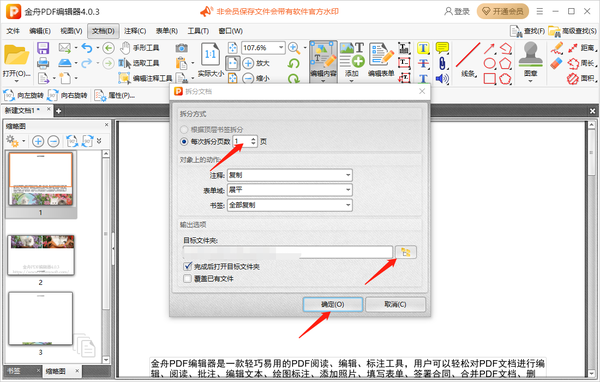
4、拆分成功后,可以到文件所在位置查看文件。此时PDF文件已经拆分成功。